កំហុសមូលដ្ឋានទិន្នន័យ MS Access គឺជារឿងធម្មតា ហើយអាចបន្ថយការងារ។ នេះទំost រាយវិធីសាស្រ្តផ្សេងៗដើម្បីជួយជួសជុលឯកសារមូលដ្ឋានទិន្នន័យដែលខូច។ សូមអានបន្ត ដើម្បីស្វែងយល់ពីអ្វីដែលអ្នកអាចធ្វើបាន ប្រសិនបើបញ្ហាទាំងនេះបង្ហាញឱ្យឃើញ។
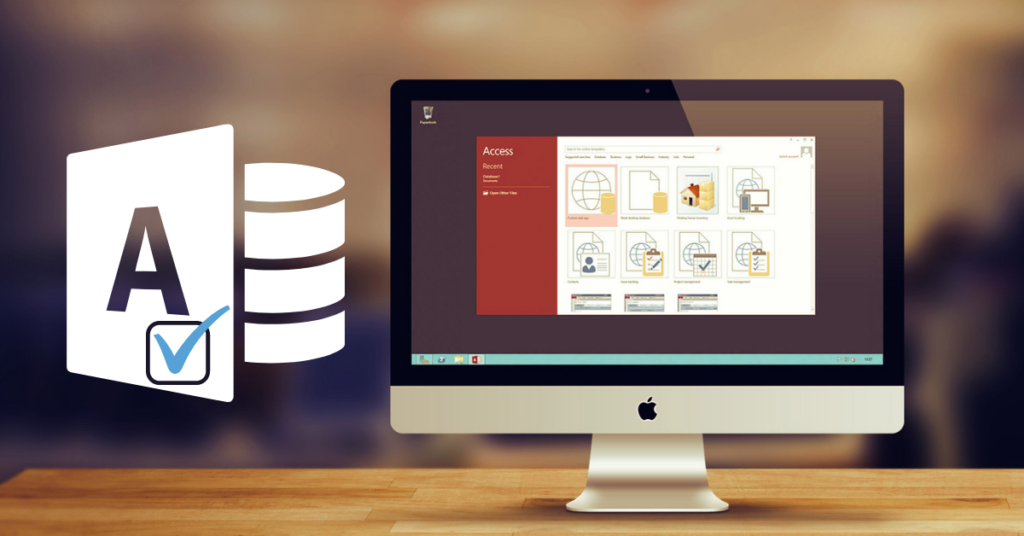
នៅពេលណាដែលមានបញ្ហាជាមួយទ្រង់ទ្រាយឯកសារមូលដ្ឋានទិន្នន័យ វាខូច ហើយមិនអាចចូលប្រើបាន។ កម្មវិធី MS Access ជួយសម្រួលការផ្ទុកទិន្នន័យ ហើយនោះជាមូលហេតុដែលវាត្រូវបានគេប្រើជាទូទៅនៅក្នុងស្ថាប័នជាច្រើន។ ទម្រង់ស្តង់ដារគឺ MDB និង ACCDB ។ កត្តាជាច្រើនអាចធ្វើឱ្យខូចឯកសារមូលដ្ឋានទិន្នន័យចូលដំណើរការ។ នេះគឺជាហេតុផលដែលអាចកើតមានមួយចំនួន។
- ការរចនាមូលដ្ឋានទិន្នន័យមិនគ្រប់គ្រាន់
- ការប្រើប្រាស់ហួសកម្រិតនៃកម្មវិធីដោយអ្នកប្រើប្រាស់ច្រើន។
- ការបរាជ័យផ្នែករឹង
- បញ្ហាកម្មវិធី
- បិទកម្មវិធីមិនត្រឹមត្រូវ
- ការបិទកុំព្យូទ័រភ្លាមៗ
- ការវាយប្រហារមេរោគ
វិធីជួសជុលមូលដ្ឋានទិន្នន័យ MS Access ដែលខូច
1. ងើបឡើងវិញពីការបម្រុងទុកពីមុន
ប្រសិនបើអ្នកជាមនុស្សម្នាក់ក្នុងចំណោមមនុស្សទាំងនោះដែលតែងតែមានផែនការ B និងទិន្នន័យបម្រុងទុក នោះអ្នកនឹងមិនមានអ្វីដែលត្រូវព្រួយបារម្ភអំពីពេលដែលការខូចទិន្នន័យកើតឡើងនោះទេ។ ដើម្បីសង្គ្រោះទិន្នន័យ អ្នកនឹងត្រូវលុបមាតិកានៅក្នុងឯកសារបម្រុងទុក រួមទាំងតារាងផងដែរ។ បន្ទាប់មកនាំចូលតារាងពីឯកសារដែលខូច។ ការចូលប្រើមានមុខងារ 'អ្នកជំនួយការនាំចូល' ដែលអនុញ្ញាតឱ្យអ្នកនាំចូលឯកសារតារាងទិន្នន័យទាំងមូល។
2. ប្រើមូលដ្ឋានទិន្នន័យបង្រួម និងជួសជុល
បង្រួម និងជួសជុល គឺជាមុខងារឧបករណ៍ប្រើប្រាស់ដែលមិនមានស្រាប់ ដែលត្រូវបានរចនាឡើងដើម្បីជួសជុលអំពើពុករលួយ កំហុស ឬមូលដ្ឋានទិន្នន័យដែលមិនអាចចូលដំណើរការបាន។ វាក៏ជួយកាត់បន្ថយទំហំរបស់វាផងដែរ ការពារការខូចខាតបន្ថែមទៀត។ វាជាការល្អក្នុងការបម្រុងទុកឯកសារមូលដ្ឋានទិន្នន័យរបស់អ្នកជាមុនសិន មុនពេលប្រើមុខងារឧបករណ៍ប្រើប្រាស់នេះ។ ប្រសិនបើសេណារីយ៉ូកាន់តែអាក្រក់ យ៉ាងហោចណាស់ អ្នកនឹងនៅតែមានឯកសារមូលដ្ឋានទិន្នន័យ ដើម្បីសាកល្បងវិធីផ្សេងទៀត។ បើកឯកសារ MS Access> ឧបករណ៍មូលដ្ឋានទិន្នន័យ> ឧបករណ៍ប្រើប្រាស់មូលដ្ឋានទិន្នន័យបង្រួមនិងជួសជុល។ ប្រអប់មួយនឹងលេចឡើង 'មូលដ្ឋានទិន្នន័យដើម្បីបង្រួមពី។' ជ្រើសរើសឯកសារមូលដ្ឋានទិន្នន័យ ហើយចុច បង្រួម។ បញ្ចូលឈ្មោះឯកសារមូលដ្ឋានទិន្នន័យថ្មីក្នុងប្រអប់ 'បង្រួមមូលដ្ឋានទិន្នន័យចូលទៅក្នុង' ហើយចុច រក្សាទុក។
3. ប្រើប្រាស់ Microsoft Jet Compact Utility
វាគឺជាឧបករណ៍ដ៏ល្អឥតខ្ចោះសម្រាប់ដោះស្រាយបញ្ហាតូចៗរបស់ MS Access ។ ឧបករណ៍ប្រើប្រាស់ Jetcomp.exe មាននៅក្នុងកម្មវិធី MS Access ទាំងអស់ ហើយអាចត្រូវបានប្រើដើម្បីជួសជុលឯកសារមូលដ្ឋានទិន្នន័យដែលខូច។
4. បង្កើត MS Access Database ថ្មី និងនាំចូលឯកសារខូច
សូមបង្កើតឯកសារមូលដ្ឋានទិន្នន័យ MS Access ថ្មី ចុចលើវា ហើយជ្រើសរើសឯកសារ ទិន្នន័យខាងក្រៅ ផ្ទាំង។ ដើម្បីនាំចូលទិន្នន័យសូមចុច ចូល។ បង្អួចថ្មីនឹងបើក ហើយនឹងមានពាក្យថា 'Getting External Data – Access Database។' ចុច “រកមើល' ដើម្បីជ្រើសរើសឯកសារដែលខូចរបស់អ្នក ហើយចុច OK បន្ទាប់ពីបើកវាដើម្បីនាំចូលវា។ ឯកសារទាំងអស់ដែលអ្នកជ្រើសរើសនឹងត្រូវបាននាំចូលដោយជោគជ័យ។ មុនពេលអ្នកបិទបង្អួចសូមចុចលើ រក្សាទុកជំហាននាំចូល ប្រអប់។
5. ប្រើកម្មវិធីជួសជុល
ជំហានដែលបានរៀបរាប់ខាងលើគួរតែអាចជួយអ្នកក្នុងការសង្គ្រោះឯកសារមូលដ្ឋានទិន្នន័យ MS Access ដែលខូចរបស់អ្នក។ ប្រសិនបើបញ្ហានៅតែបន្តកើតមាន ហើយអ្នកសម្គាល់ឃើញថាឯកសារមួយចំនួនរបស់អ្នកនៅតែបាត់ អ្នកគួរតែពិចារណាប្រើឧបករណ៍ជួសជុលដោយស្វ័យប្រវត្តិ។
ឧបករណ៍ដែលត្រូវបានណែនាំយ៉ាងខ្លាំងដែលត្រូវបានរចនាឡើងដើម្បីសង្គ្រោះឯកសារឃ្លាំងទិន្នន័យដែលខូចយ៉ាងមានប្រសិទ្ធភាពគឺ DataNumen Access Repair ឧបករណ៍។ វាគឺឥតគិតថ្លៃដើម្បីទាញយក; ដូច្នេះអ្នកអាចស្គាល់ខ្លួនឯងពីរបៀបដែលវាដំណើរការ។ នេះគឺជាកម្មវិធីដ៏ល្អឥតខ្ចោះសម្រាប់ការប្រើប្រាស់ប្រកបដោយវិជ្ជាជីវៈព្រោះវាអាចជួយសង្គ្រោះទិន្នន័យឱ្យបានច្រើនតាមដែលអាចធ្វើទៅបាន រួមទាំងឯកសារដែលខូចដោយផ្នែកផងដែរ។ វាងាយស្រួលប្រើ ហើយនឹងរក្សាទុកព័ត៌មានលម្អិតទាំងអស់នៃមូលដ្ឋានទិន្នន័យ រួមទាំងតារាង និងទម្រង់នៅលើថាសរឹង។
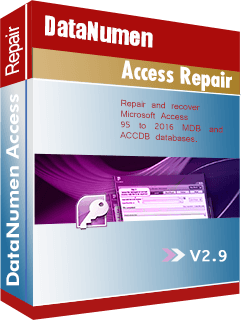
សូមផ្ដល់យោបល់